Kuinka korjata Ghost Touch iPhonessa

IPhone oli yksi ensimmäisistä laitteista, joissa oli monikosketus. Ja vaikka nämä kosketusnäytöt ovat täysin muuttaneet tapaamme käyttää puhelimiamme, niissä ei ole puutteita. Näyttöongelmia esiintyy usein riippumatta siitä, himmeneekö iPhonen näyttö automaattisesti tai alkaako kosketusnäyttö toimia väärin. Ghost touch iPhonessa on toinen tunnettu tämäntyyppinen ongelma.
Mikä on ghost touch iPhonessa?
Kuten nimestä voi päätellä, haamukosketus on, kun iPhonesi näyttö alkaa toimia itsestään. Näyttö ikään kuin reagoi olemattomiin kosketuksiin ja sovellus alkaa toimia ilman osallistumistasi. Haamukosketukset ovat ärsyttäviä ja saattavat vaatia iPhonesi korjauksen Applen toimesta. Ennen kuin yrität korjata asioita nopeasti, sinun tulee kuitenkin ensin ymmärtää, mikä aiheuttaa haamukosketuksen iPhonessa.
Ghost Touchin syyt iPhonessa
- Kosketusnäytön vaihtaminen tai poistaminen korjauksen aikana
Yleensä, jos kosketusnäytöt vaihdettiin tai poistettiin korjauksen aikana, näytön herkkyydessä ja haamukosketuksessa saattaa ilmetä ongelmia.
- Valmistusvirheitä
Haamukosketus voi joskus johtua valmistusvirheestä. Taustatoimisto- ja toimitusketjun vaikutukset, teollisuusautomaatio, data-analytiikka ja muut tuotanto-/logistiikkaosastojen osa-alueet voivat olla vastuussa tällaisista vioista. Ohjelmointivirheet voivat jopa sabotoida kaiken ohjelmoinnin käsittelyn. Siksi ohjelman virheellinen asennus voi olla syyllinen.
- Laitteisto-ongelmat
Ghost touch voi johtua myös laitteisto-ongelmasta. Voit tarkistaa iPhonen laitteisto-ongelmat käynnistämällä Asetukset → valitsemalla Tietosuoja ja suojaus (iOS16) tai Tietosuoja (iOS 15 tai vanhempi) → Analytics ja parannukset → Analytics-tiedot. Siellä voi olla luettelo virhelokeista.
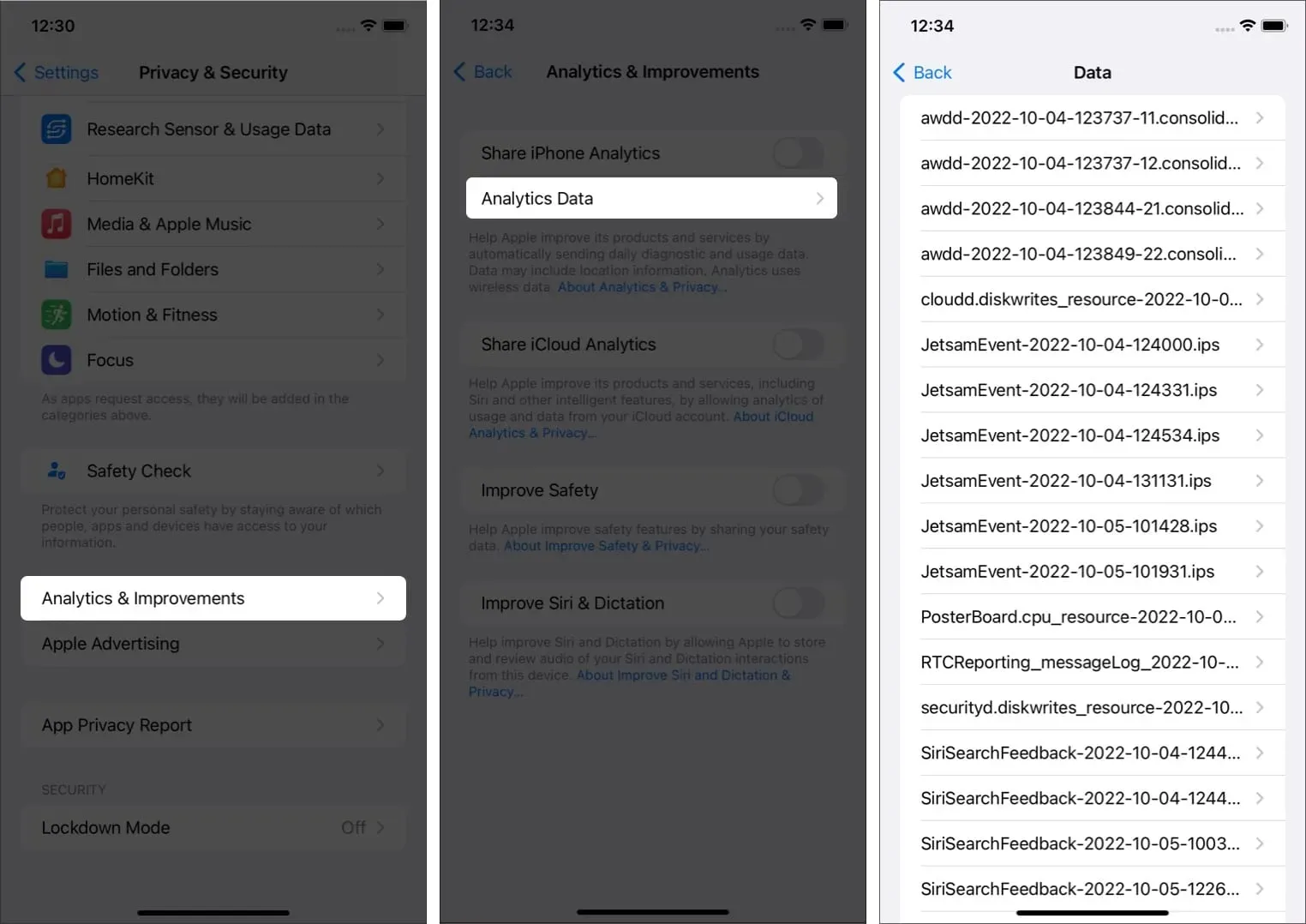
- Ohjelmisto-ongelmia
Ohjelmistohäiriö, kuten iOS 16 -päivitys, on yleinen syy haamukosketukseen. Jos päivityksessä on virhe, se voi vaikuttaa näytön herkkyyteen ja saatat saada erittäin ärsyttävän haamukosketuksen.
Mihin iPhoneihin haamukosketus vaikuttaa?
Marraskuussa 2018 Apple myönsi , että joissakin iPhone X -malleissa oli kosketusnäyttöongelmia. Vaikka tämä on vanha ongelma, jotkut iPhone X :n iOS 16 -käyttäjät toivat sen esiin myös vuonna 2022. Apple ei ole julkisesti tunnustanut iPhonen haamukosketusongelmaa, mutta tutkimukset ja online-valitukset ovat osoittaneet, että vaikutus on vaikuttanut myös muihin malleihin. Alla on luettelo malleista, joissa huhutaan olevan tämä näyttöhäiriö:
- iPhone 5
- Iphone 6
- iPhone 7
- iPhone 8
- iphone xs
- iPhone xp
- iphone 11
- iphone 12
- iPhone 13
Huomautus. iPhone Ghost Touch voi joskus esiintyä missä tahansa iPhonessa.
Kuinka päästä eroon iPhonen kosketusnäytöstä
Tässä on 10 kiertotapaa haamukosketuksen korjaamiseksi iPhonessa. Aloitetaan!
1. Tarkista iPhonen esteettömyysasetukset.
Esteettömyysasetukset voivat vaikuttaa siihen, miten kosketat iPhoneasi. Sinulla voi olla vahingossa aktivoitu kosketusnäyttö, avustava kosketus, avustava kosketus tai jopa ominaisuus, joka tunnistaa kosketukset puhelimen takaosassa. Voit määrittää nämä asetukset seuraavasti:
- Siirry kohtaan Asetukset → Esteettömyys → Kosketusnäyttö.
- Ota nyt nämä neljä vaihtoehtoa käyttöön tai poista käytöstä mielesi mukaan: avustava kosketus, kosketuskiinnike, käänteinen kosketus tai haptinen kosketus.
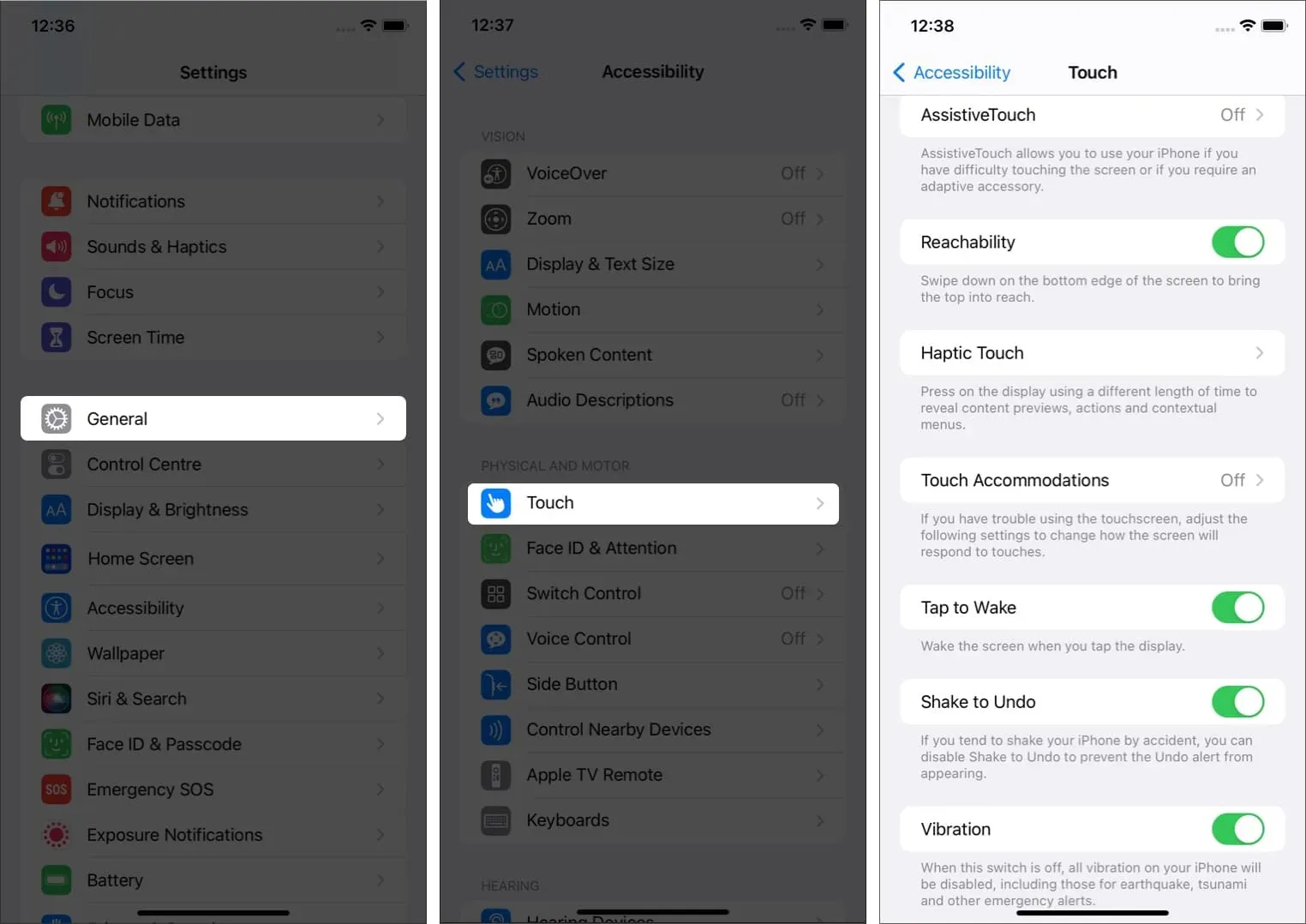
2. Käynnistä iPhone uudelleen
Voit aina yrittää käynnistää älypuhelimesi uudelleen, jos sinulla on iPhonen näytön häiriöongelmia. Koska uudelleenkäynnistys päivittää aina laitteesi, se korjaa myös kaikki sovellusten aiheuttamat haamunäytön ongelmat. Nollaa iPhonesi noudattamalla yksityiskohtaisen oppaamme ohjeita.
3. Lopeta kolmannen osapuolen lisävarusteiden käyttö
Jotkut kolmannen osapuolen latauskaapelit, kuulokeliitäntäsovittimet, akun latauskotelot ja muut lisävarusteet voivat aiheuttaa outoja näytön liikkeitä. Jos koet vain haamukosketusta, kun fyysinen oheislaite on kytketty, lisävaruste on todennäköisimmin syyllinen. Siksi on suositeltavaa, että käytät Applen sertifioimia lisävarusteita ja tarkistat, onko ongelma ratkaistu.
4. Tyhjennä näyttö
Saatat ajatella, että tämä on vain typerä askel, mutta sinulla ei ole aavistustakaan, kuinka tehokas se voi olla. Aloita näytön puhdistaminen iPhonessa varmistamalla, että kaikki ulkoiset oheislaitteet on poistettu käytöstä. Pyyhi nyt näyttö pehmeällä liinalla. Nukkaamattomat pyyhkeet ja näytön puhdistussuihkeet ovat suositeltavia.
5. Päivitä iOS uusimpaan versioon.
iPhonessasi saattaa ilmetä yhteensopivuusongelmia, jos käytät iOS:n vanhempaa versiota. Olemassa oleva iOS voi sisältää virheitä, jotka voivat aiheuttaa haamukosketusongelmia iPhonessasi. Voit korjata iPhonen näytön kaatumisen päivittämällä iOS:n uusimpaan versioon noudattamalla yksityiskohtaisen oppaamme ohjeita.
6. Päivitä sovellukset App Storessa
iPhonen haamukosketusongelma voi johtua vanhentuneista sovelluksista. Olisi parempi, jos päivität vanhentuneet sovellukset Apple Storessa korjataksesi ne. Sinulla saattaa olla useita sovelluksia odottamassa päivityksiä, jos automaattiset päivitykset eivät ole käytössä. Lue seuraava artikkeli saadaksesi lisätietoja sovelluksen päivittämisestä iPhonessa tai iPadissa.
7. Poista tai vaihda suojakalvo iPhonesta.
Näytönsuojat ovat erittäin ohuita lasi- tai muovilevyjä, joita käytetään suojaamaan iPhonen näyttöä vaurioilta. Vaikka ne ovat usein hyödyllisiä, ne voivat joskus häiritä kosketusnäyttöäsi. Varo naarmuttamasta iPhonen näyttöä, kun poistat suojakalvoa puhelimestasi.
8. Palauta iPhone
Jos sinusta tuntuu, että haamukosketusongelma liittyy äskettäin muokkaamiisi asetuksiin, voit aina palata iPhonen oletusasetuksiin. Voit palauttaa oletusasetukset seuraavasti:
- Käynnistä ”Asetukset” → ”Yleiset”.
- Siirry kohtaan Siirrä tai nollaa iPhone → Palauta → Palauta kaikki asetukset.
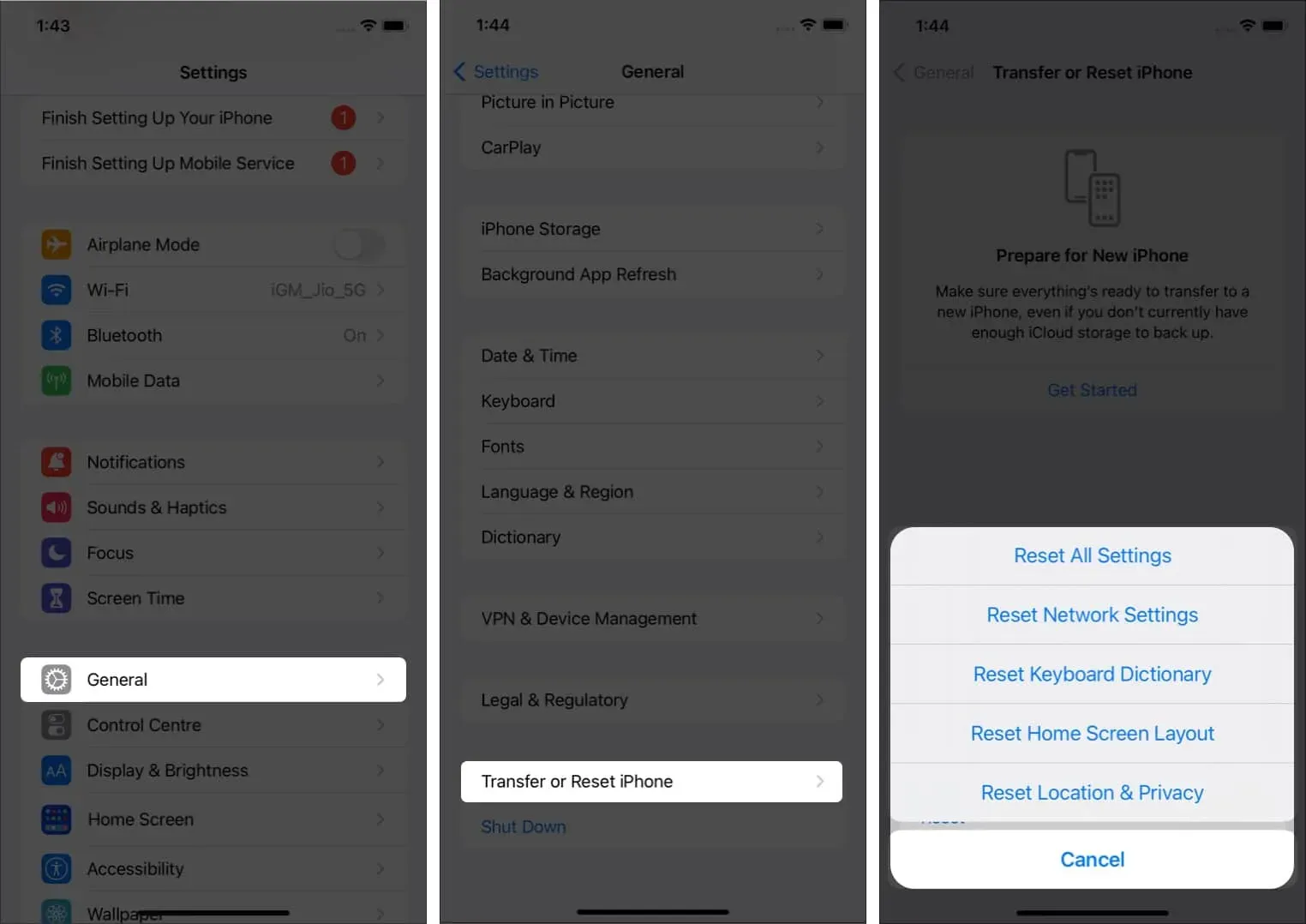
9. Palauta tehdasasetukset
Tämä on viimeinen keino, jos iPhonessasi on edelleen haamukosketusvirheitä. Voit yrittää palauttaa älypuhelimesi tehdasasetukset korjataksesi iPhonen näytön häiriöongelman. Suosittelen varmuuskopioimaan iPhonesi ennen kuin jatkat, koska tämä vaihe poistaa laitteen tiedot. Katso tarkat ohjeet iPhonen ja iPadin tehdasasetusten palauttamisesta oppaastamme.
10. Ota yhteyttä Applen tukeen
No, jos mikään yllä olevista toimenpiteistä ei toimi sinulle, Applen tuki on aina saatavilla. Voit ehkä saada ilmaisen näytön vaihdon iPhonesi mallin ja takuun mukaan. Saat apua ottamalla yhteyttä suoraan Apple-tukeen tai menemällä lähimpään Apple Storeen tai Applen valtuuttamaan huoltoliikkeeseen.
Huomautus. Jos sinulla on iPhone X tai iPhone 11, joka on valmistettu marraskuun 2019 ja toukokuun 2020 välisenä aikana, Apple vaihtaa iPhonesi näytön ilmaiseksi.
Valmistuminen…
Kerro meille kommenttiosiossa, jos kohtaat muita ongelmia laitteesi kanssa. Yritän vastata mahdollisimman pian. Muista lukea myös muut artikkelit. Alla on luettelo muutamista aiheista, joista saatat olla kiinnostunut.



Vastaa